Sådan slår du undertekster til på Zoom

Lær hvordan du slår undertekster til på Zoom. Zooms automatiske undertekster gør det lettere at forstå opkaldsindholdet.
Hvis dit system går ned, og du får en blå skærm eller BSOD, har du måske set Windows 11-stopkodehukommelseshåndteringsfejlen . Det vil vise MEMORY_MANAGEMENT på skærmen, hvilket indikerer et problem med dit systems hukommelseshåndtering.
Det kan (eller måske ikke) være ledsaget af en stopkode som f.eks . 0x0000001A . Nogle gange kan du løse fejlen med en grundlæggende genstart, men det involverer ofte yderligere fejlfindingstrin.
Hvis du får fejlen på din Windows 11-pc, er her nogle rettelser, du skal anvende og scanner for at køre for at få dit system op at køre igen.
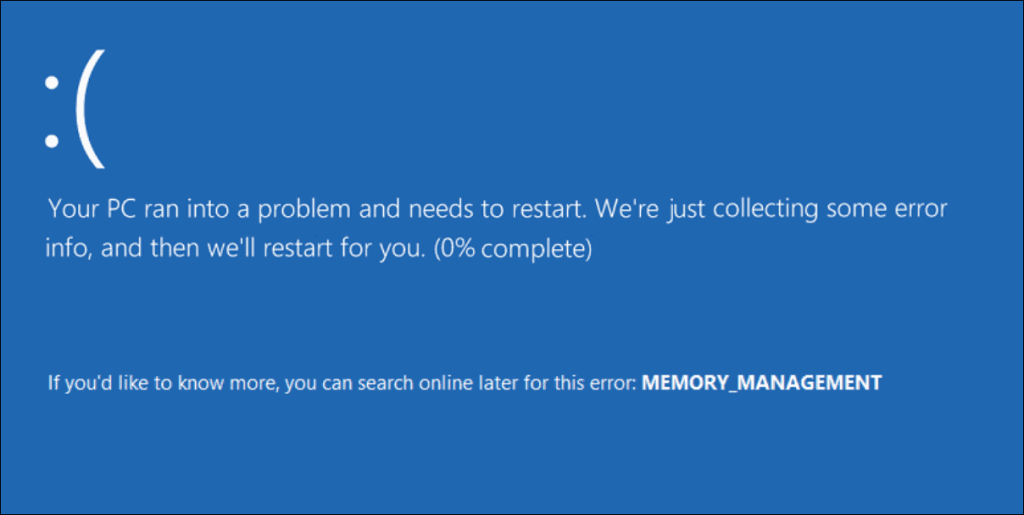
Genstart din pc
Der er flere grunde til, at du får fejlen Stop Code Memory Management. Ting såsom korrupte hardwaredrivere eller operativsystemfiler kan forårsage problemet. Et worst-case scenario er hardwarefejl.
Før du går for dybt ned i fejlfindingskaninhullet, skal du starte med en genstart af Windows 11 . Det rydder systemet og app-cachen og giver en frisk session.
For at genstarte skal du højreklikke på knappen Start og klikke på Luk ned eller log ud > Genstart .
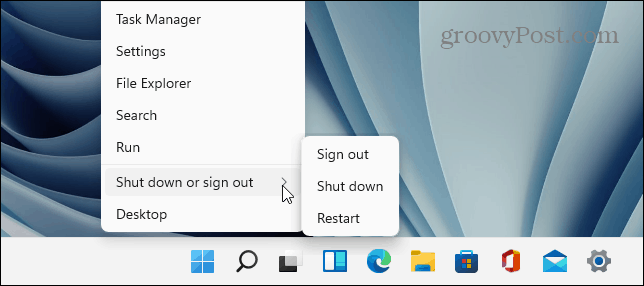
Hvis en grundlæggende genstart ikke løser fejlen, skal du fortsætte med et (eller to) af følgende trin for at få din pc til at fungere.
Kør Windows Memory Diagnostic Tool
Prøv derefter at køre en diagnostisk scanning af din installerede hukommelse eller RAM. Windows har et indbygget værktøj, der scanner for fejl.
Brug følgende trin for at køre en Windows Memory Diagnostic-værktøjsscanning:
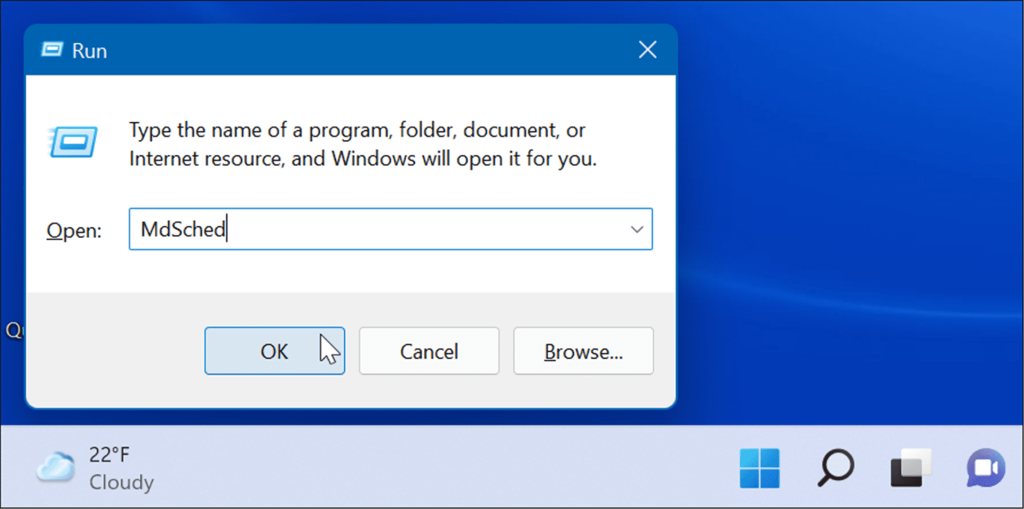
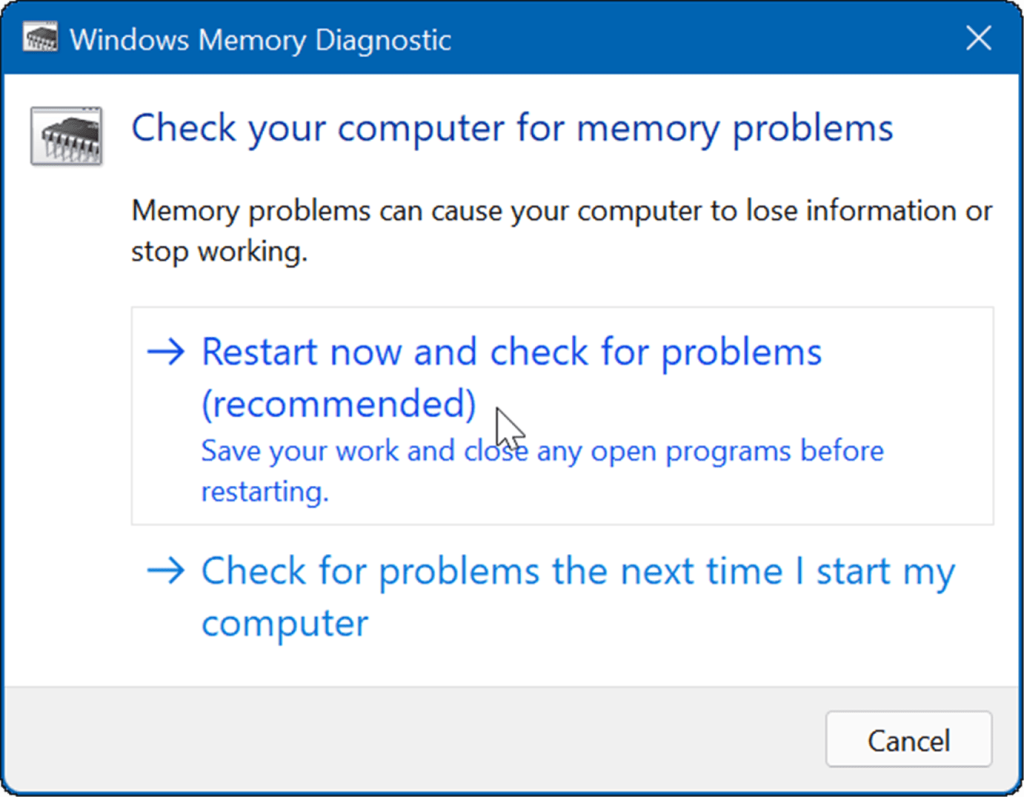
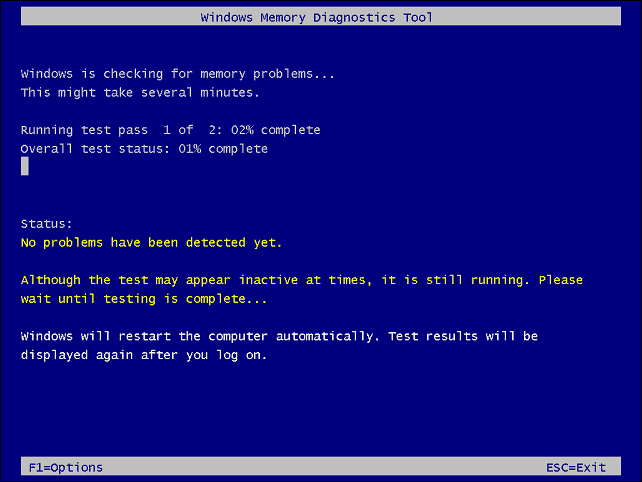
Kør DISM og SFC Scan
Hvis dine systemfiler er korrupte, kan det forårsage problemer med hukommelsesstyring på din pc. Kørsel af en Deployment Image System Management DISM- scanning og en System File Checker SFC- scanning vil opdage korrupte filer og erstatte dem med fungerende.
Kør først en SFC- scanning ved at gøre følgende:
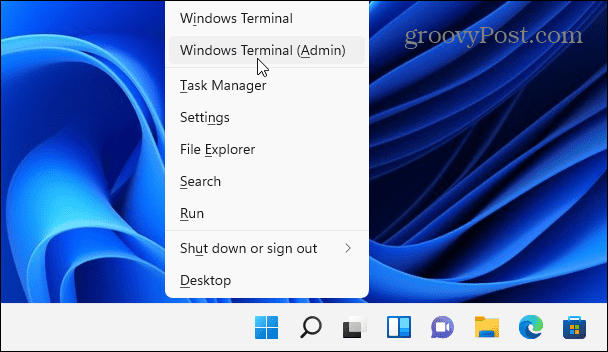
sfc /scannow
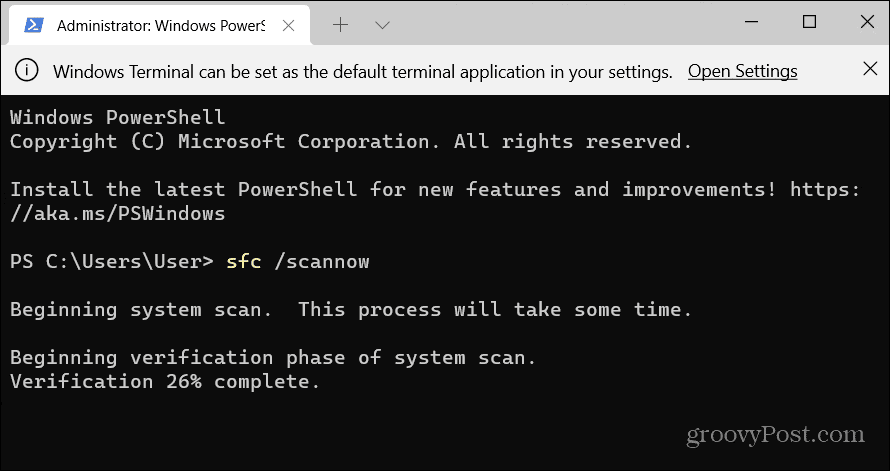
DISM /Online /Cleanup-Image /RestoreHealth
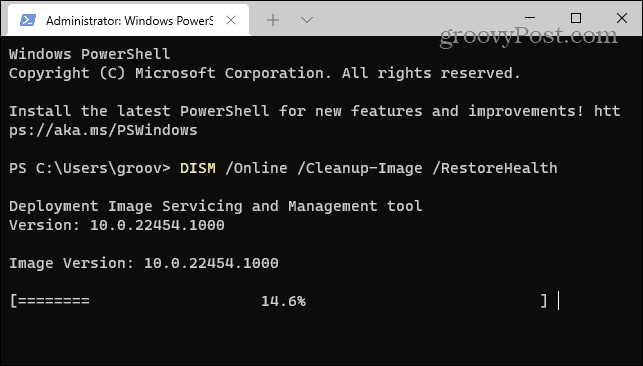
Søg efter opdateringer
At holde dit Windows-system opdateret er afgørende for din pc's sikkerhed og stabilitet. Derudover kan Windows Update finde hardwaredrivere, der skal opdateres.
Gør følgende for at opdatere Windows 11 manuelt :
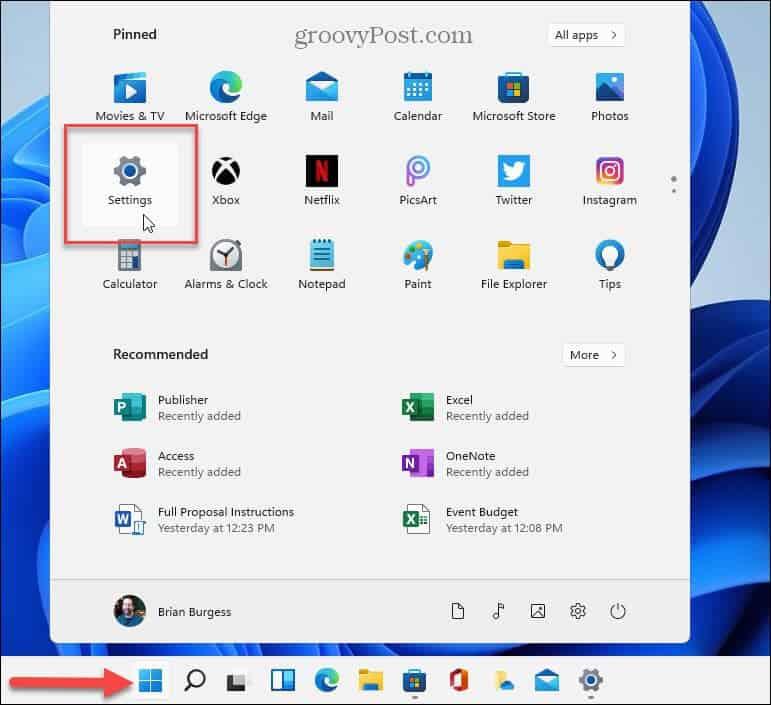
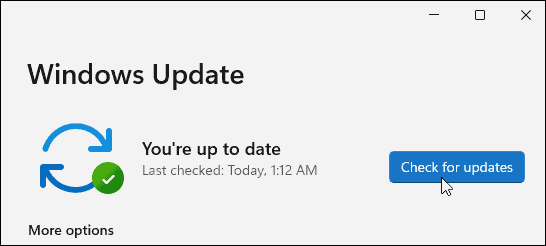
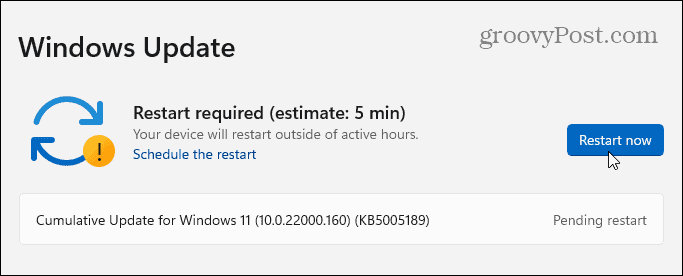

Kontroller disken for fejl
Hvis Windows-filsystemet er sundt, RAM er god, og dit system er opdateret, får du muligvis stadig fejlen Stop Code Memory Management. Et andet sted at tjekke er dit drev ved at køre Check Disk-værktøjet .
Brug følgende trin for at køre værktøjet for at tjekke for fejl på dit drev:
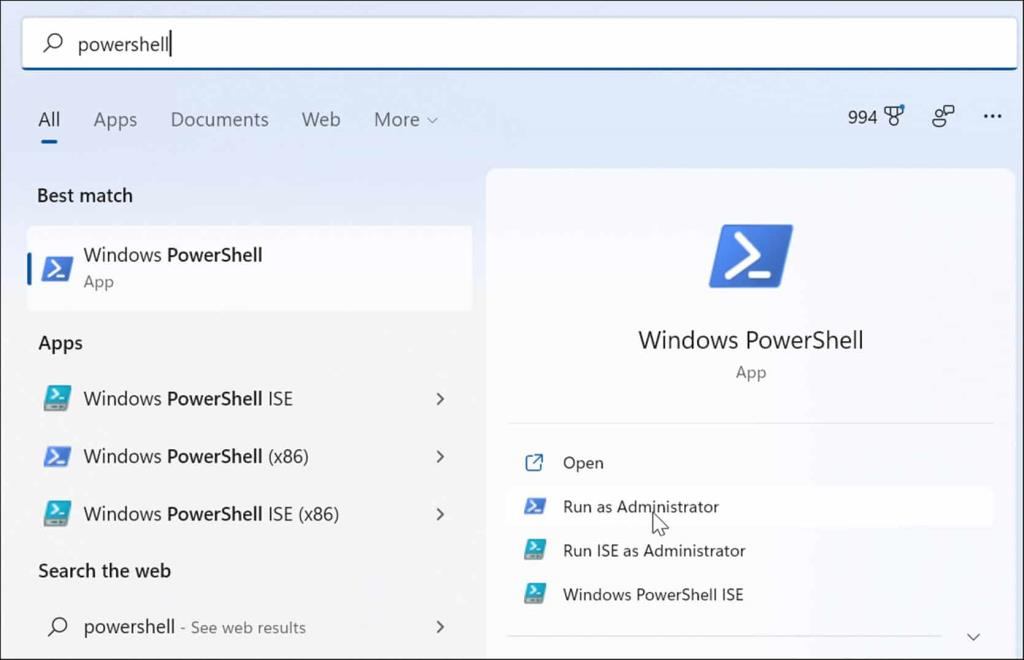
chkdsk /r /f

Nulstil din pc
Hvis ovenstående muligheder ikke virker, vil du gerne bruge indstillingen Nulstil denne pc . Denne mulighed giver dig mulighed for at beholde dine filer, men alle dine apps og indstillinger vil blive fjernet, da Windows 11 i det væsentlige geninstallerer sig selv.
Bemærk: Før du tager denne drastiske handling, skal du sørge for at oprette en komplet systemsikkerhedskopi først (især dine vigtigste filer), så du kan gendanne den , hvis noget går galt.
Brug følgende trin for at nulstille din pc:
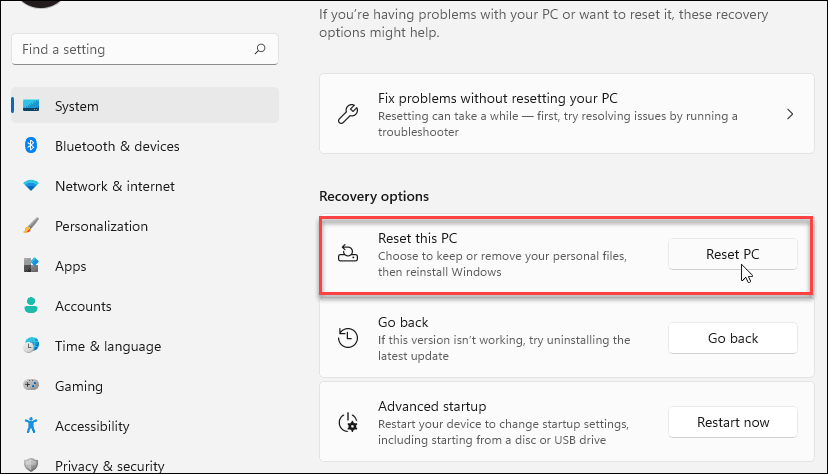
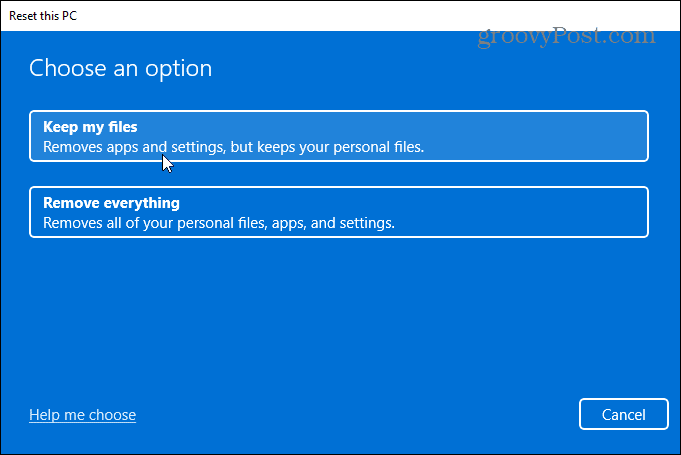
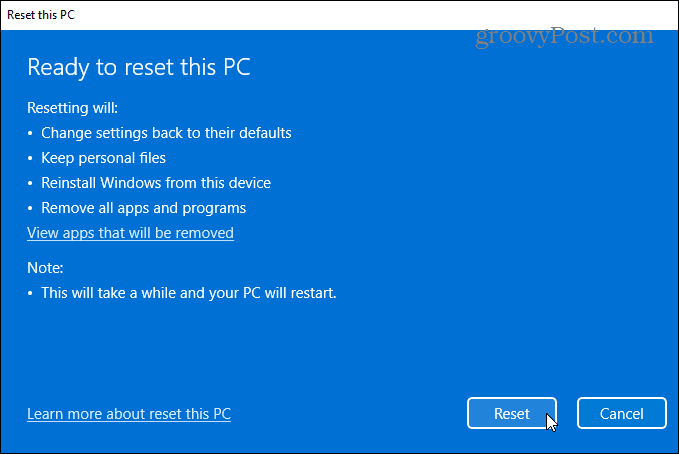
For de komplette trin-for-trin instruktioner, læs venligst vores guide til nulstilling af Windows 11 .
Når processen er fuldført, bør dit system fungere korrekt. Men hvis det ikke er det, kan du eventuelt se på at udføre en ren installation af Windows 11 .
Løsning af Windows Stop Code Memory Fejl
Det er vigtigt at bemærke, at disse softwarerettelser kun er gode, hvis du har fungerende hardware. For eksempel kan chkdsk-scanningen finde en defekt harddisk, og du bliver nødt til at udskifte den. Eller måske opdager Windows Memory Diagnostic-værktøjet dårlig RAM.
I så fald kan du prøve at genindsætte hukommelsesmodulerne, hvis du har adgang til dem. Imidlertid kan RAM være defekt og skal også udskiftes.
For mere om at løse problemer med Windows 11, se, hvordan du retter fejlen i Windows Ressourcebeskyttelse, der er fundet korrupte filer eller løser 100 procent diskforbrug . Hvis din pc bliver ved med at gå ned, så tjek disse 11 rettelser, når Windows 11 bliver ved med at gå ned .
Lær hvordan du slår undertekster til på Zoom. Zooms automatiske undertekster gør det lettere at forstå opkaldsindholdet.
Modtager fejludskrivningsmeddelelse på dit Windows 10-system, følg derefter rettelserne i artiklen og få din printer på sporet...
Du kan nemt besøge dine møder igen, hvis du optager dem. Sådan optager og afspiller du en Microsoft Teams-optagelse til dit næste møde.
Når du åbner en fil eller klikker på et link, vil din Android-enhed vælge en standardapp til at åbne den. Du kan nulstille dine standardapps på Android med denne vejledning.
RETTET: Entitlement.diagnostics.office.com certifikatfejl
For at finde ud af de bedste spilsider, der ikke er blokeret af skoler, skal du læse artiklen og vælge den bedste ikke-blokerede spilwebsted for skoler, gymnasier og værker
Hvis du står over for printeren i fejltilstandsproblemet på Windows 10-pc og ikke ved, hvordan du skal håndtere det, så følg disse løsninger for at løse det.
Hvis du undrede dig over, hvordan du sikkerhedskopierer din Chromebook, har vi dækket dig. Lær mere om, hvad der sikkerhedskopieres automatisk, og hvad der ikke er her
Vil du rette Xbox-appen vil ikke åbne i Windows 10, så følg rettelserne som Aktiver Xbox-appen fra Tjenester, nulstil Xbox-appen, Nulstil Xbox-apppakken og andre..
Hvis du har et Logitech-tastatur og -mus, vil du se denne proces køre. Det er ikke malware, men det er ikke en vigtig eksekverbar fil til Windows OS.
![[100% løst] Hvordan rettes meddelelsen Fejludskrivning på Windows 10? [100% løst] Hvordan rettes meddelelsen Fejludskrivning på Windows 10?](https://img2.luckytemplates.com/resources1/images2/image-9322-0408150406327.png)




![RETTET: Printer i fejltilstand [HP, Canon, Epson, Zebra & Brother] RETTET: Printer i fejltilstand [HP, Canon, Epson, Zebra & Brother]](https://img2.luckytemplates.com/resources1/images2/image-1874-0408150757336.png)

![Sådan rettes Xbox-appen vil ikke åbne i Windows 10 [HURTIG GUIDE] Sådan rettes Xbox-appen vil ikke åbne i Windows 10 [HURTIG GUIDE]](https://img2.luckytemplates.com/resources1/images2/image-7896-0408150400865.png)
